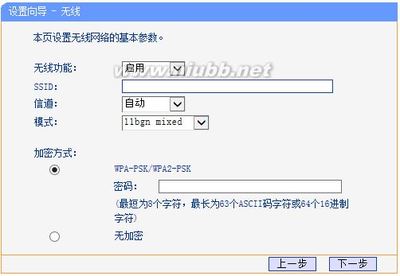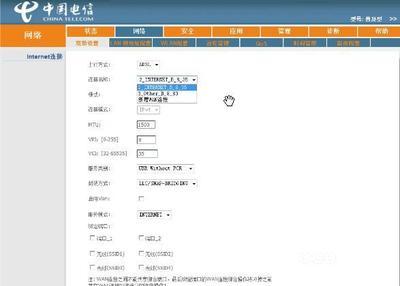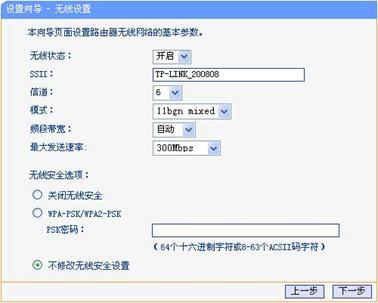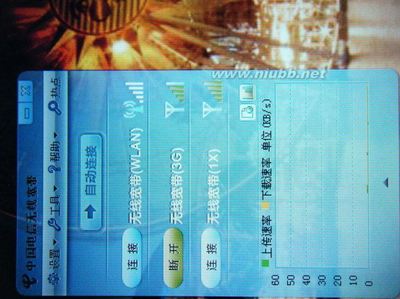无线上网越来越普及,只是因为无线的网速已经慢慢达到了有线宽带的网速,并且便携,今天小编就以电信无线上网卡讲解怎么用无线上网卡上网!供大家参考!本经验基于华为电信无线上网卡EC122。
电信天翼无线上网卡怎么用――工具/原料电信天翼
无线上网卡
电信天翼无线上网卡怎么用――方法/步骤电信天翼无线上网卡怎么用 1、
将你的3G手机卡放入你的无线网卡中,如下图所示!注意插卡方向,网卡上有形状提示!
电信天翼无线上网卡怎么用 2、
将无线网卡插入你的计算机的USB接口上,看到蓝色信号灯闪烁变化正常接入了!
电信天翼无线上网卡怎么用 3、
如果你的电脑允许自动播放的话,无线网卡客户端将自动安装,如果没有自动安装请双击你的计算机,进入我的计算机页面,你会发现新增加一个China Telecom驱动器!如下图所示!
电信天翼无线上网卡怎么用_天翼无线上网卡驱动
电信天翼无线上网卡怎么用 4、
双击进入驱动器,如下图所示!选择setup文件夹进入!
电信天翼无线上网卡怎么用 5、
在setup文件下,双击chinanet安装文件开始安装,这个是无线上网管理户端!如下图所示!
电信天翼无线上网卡怎么用 6、
安装过程参考下面的几个截图,完成安装后。不要选择立即重启!然后客户端已经自动运行了!
电信天翼无线上网卡怎么用_天翼无线上网卡驱动
电信天翼无线上网卡怎么用_天翼无线上网卡驱动
电信天翼无线上网卡怎么用 7、
回到第四部的setup文件夹,选择CT_HW_EVDO_driver文件夹进入,现在我们要开始安装网卡驱动!
电信天翼无线上网卡怎么用 8、
双击huaweidriversetup文件,开始安装网卡驱动程序!当然如果你是win7电脑的话系统可能直接就给你安装系统自带的驱动了,但小编建议你安装网卡自带的驱动,可能更稳定一些!安装完成请重新启动你的计算机!
电信天翼无线上网卡怎么用_天翼无线上网卡驱动
电信天翼无线上网卡怎么用 9、
启动你的无线宽带!点击3G前面的连接即可!如下图所示!如果连接不成功你可以试试升级客户端软件,关于最新版本的管理客户端你可以在官网下载升级!
电信天翼无线上网卡怎么用 10、
关于客户端升级到最新版方法如下图所示i点击菜单帮助--关于,在关于页面点击无线宽带官方网站链接进入下载!
电信天翼无线上网卡怎么用_天翼无线上网卡驱动
电信天翼无线上网卡怎么用――注意事项本文图文原创!

 爱华网
爱华网